使用百度输入法荣耀版
| 使用百度输入法荣耀版输入文字 |
百度输入法荣耀版由百度和荣耀联合开发,支持多种输入方式、键盘布局、输入语言、皮肤等,满足您的多种输入需求。
输入文本
当您需要输入文本时,点击文本框,手机会自动弹出输入键盘。
键盘默认采用拼音9键布局,依次点击拼音字母,上方词条会出现联想词,点击即可输入。
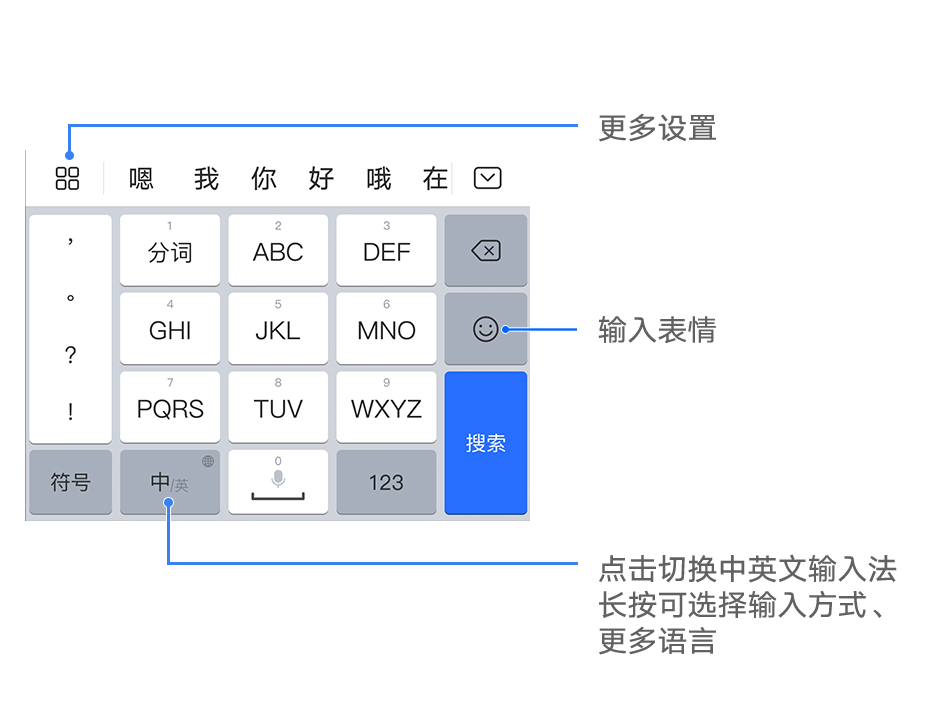
按住字母键,上滑可输入数字,向左或向右滑动,可以输入字母。
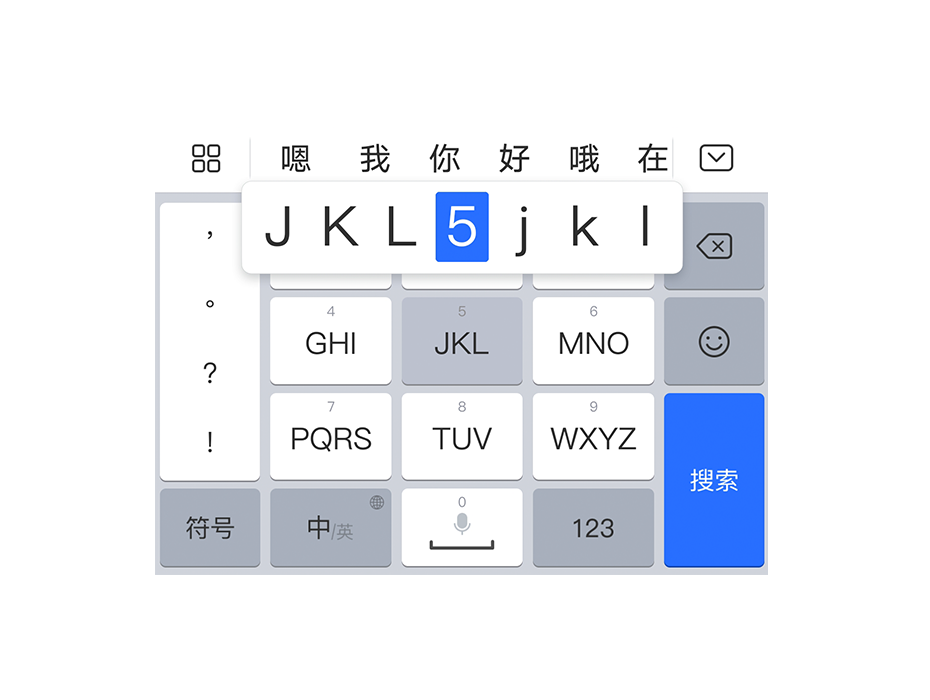
如您习惯 26 键布局,长按左下角的中英文切换键,然后选择“拼音26键”。
使用百度输入法荣耀版的不同皮肤,按键快捷功能会有差异。如需完整体验上述快捷功能,请切换至默认皮肤。
更改键盘布局或输入方式
您可以通过以下任意一种方式切换键盘布局或输入方式:
-
长按左下角的中英文切换键,然后选择拼音26键、拼音9键、手写、五笔等。
-
点击,然后选择拼音26键、拼音9键、手写、五笔等。
使用手写输入
-
长按左下角的中英文切换键,选择手写。
-
在手写面板内书写文字,点击上方的文字联想确认您要输入的文字。
-
您还可以点击
,选择全屏或半屏作为手写面板。
输入 AR 表情
-
点击键盘面板中的。
-
选择要拍摄的表情格式(GIF动图、视频或图片)、贴纸等,根据界面提示录制个性化的 AR 表情。
-
若已安装微信程序,您可点击发送,将表情快速分享给好友。
切换输入语言
长按左下角的中英文切换键,在弹出的快捷面板中选择一种语言。或点击更多语言,根据提示下载并勾选需要的语言,将其添加到快捷面板。再次打开输入面板,手机会提示您切换为新的语言。
使用语音输入
说出要输入的内容,手机会自动转成文本,还支持将说出的内容翻译成其他语言。
-
长按空格键,进入语音输入界面。
-
点击
 ,根据提示选择输入语言,或要翻译的语言。
,根据提示选择输入语言,或要翻译的语言。 -
点击
,对着麦克风开始说话。
-
点击返回关闭语音输入。
开启短信验证码自动填充
百度输入法荣耀版可直接提取短信中的验证码,无需从短信中复制再粘贴。
首次在信息中使用输入法时,手机会提示您开启短信验证码自动填充,请根据提示选择始终允许。
如您错过初次设置,也可以点击。
当收到短信验证码时,验证码会自动出现在输入面板的候选词条中,点击即可填充。
部分应用发送的验证码无法提取,需要手动复制粘贴。
更换输入法皮肤
输入法支持多种个性化皮肤,如 CHERRY 经典黑、经典版皮肤等。
不同皮肤的视觉效果、数字键盘布局、符号键布局、快捷按键等存在差异,您可以按照个人喜好选择适合的皮肤。
点击,在本地或精品下查找并启用需要的皮肤。
设置输入法的按键音
点击,请根据界面提示进行设置。例如音量调整等。
开启键盘手写
点击,请根据使用习惯,选择键盘内部起笔、键盘外部起笔或关闭键盘手写。
开启悬浮键盘
在输入文本时,可以自由调整键盘在屏幕上的位置。
-
点击,勾选悬浮键盘。
-
设置透明度:
- 自动调节透明度
- 手动调节透明度:拖移滑块调整键盘透明度。


























































































































































